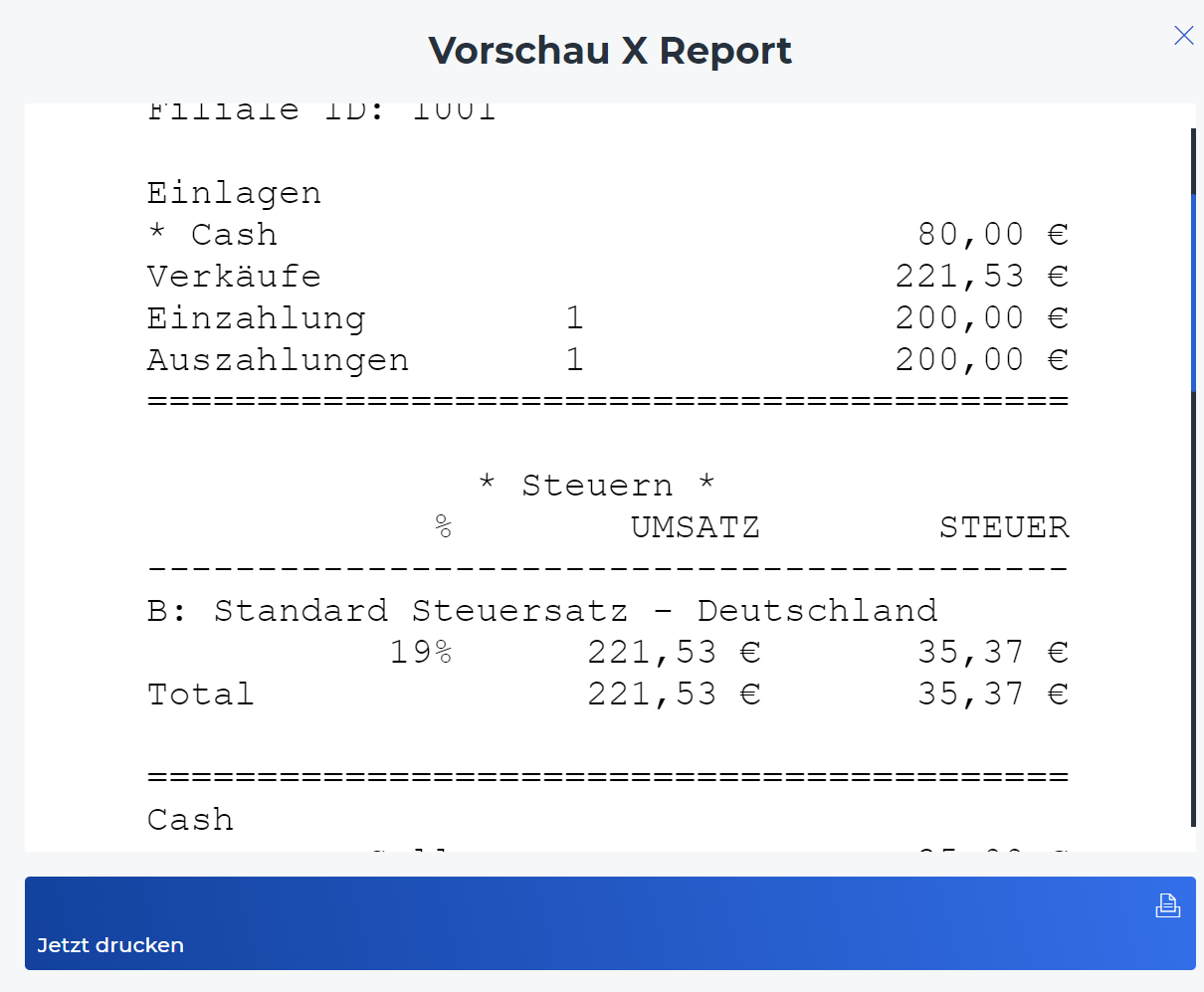11.6.9 X-Report Kasse
Ein X-Report kann zu jedem Zeitpunkt durchgeführt werden. Hier besteht eine Übersicht über alle Aktionen, die an der Kasse registriert sind.
Die RETAIL7 App öffnen.
Die Anmeldedaten eingeben und einloggen.
Die Anmeldedaten werden definiert, während der Einrichtung der Management Konsole. Aus Sicherheitsgründen sollte das Passwort nicht schriftlich notiert werden. Sicherstellen, dass Unberechtigte nicht die Zugangsdaten erhalten.
3. Das Menü Bargeld verwalten öffnen.
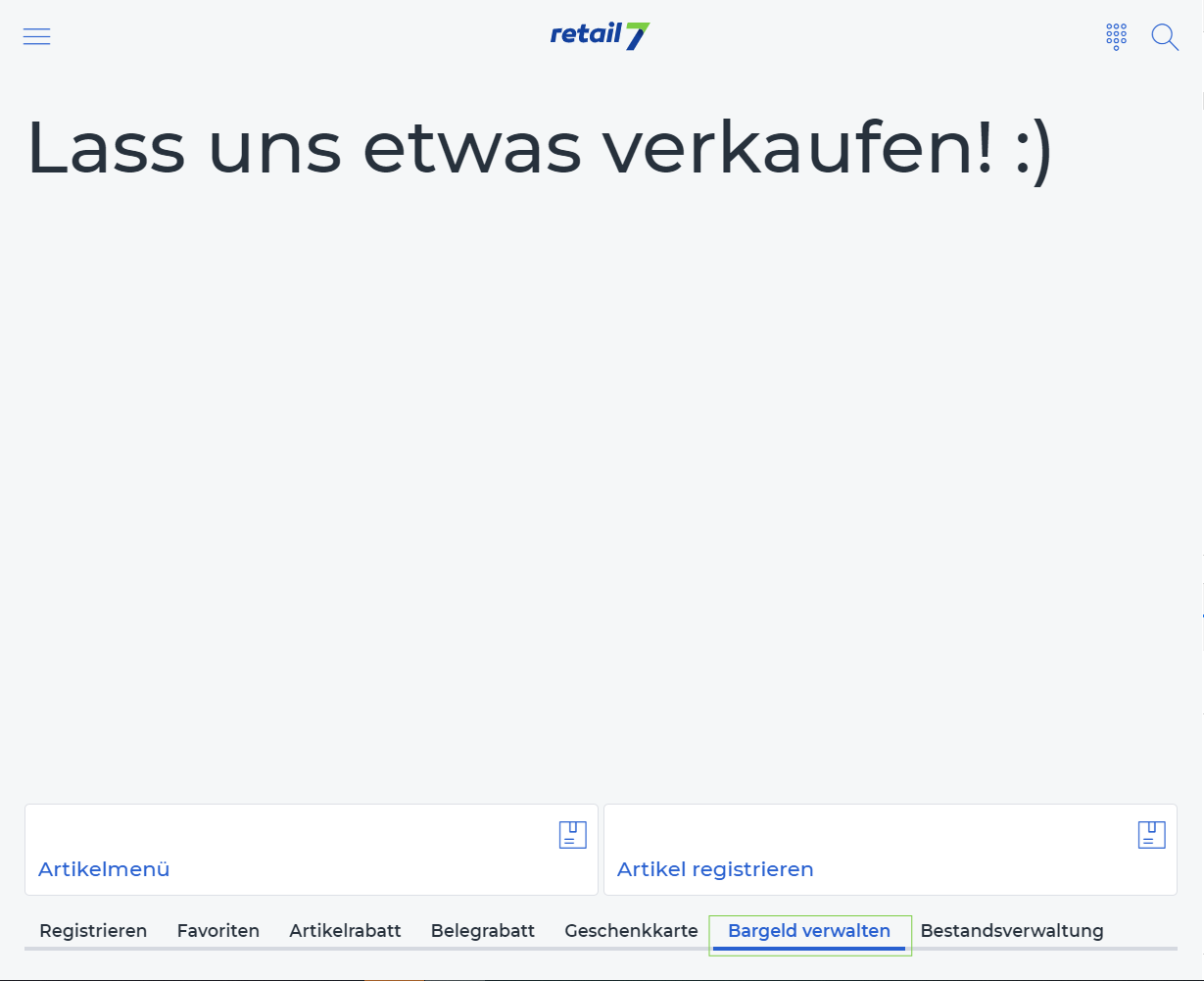 Über dieses Menü besteht Überblick über alle Funktionalitäten der RETAIL7 App bezüglich der Bargeldverwaltung. Bei diesen Einstellungen raten wir sehr sorgfältig vorzugehen, da die Bargeldverwaltung die Basis desKassensystems ist. Nur so können die duchgeführten Transaktionen richtig bzw. fehlerfrei protokolliert werden.
Über dieses Menü besteht Überblick über alle Funktionalitäten der RETAIL7 App bezüglich der Bargeldverwaltung. Bei diesen Einstellungen raten wir sehr sorgfältig vorzugehen, da die Bargeldverwaltung die Basis desKassensystems ist. Nur so können die duchgeführten Transaktionen richtig bzw. fehlerfrei protokolliert werden.
4. X-Report Kasse auswählen.
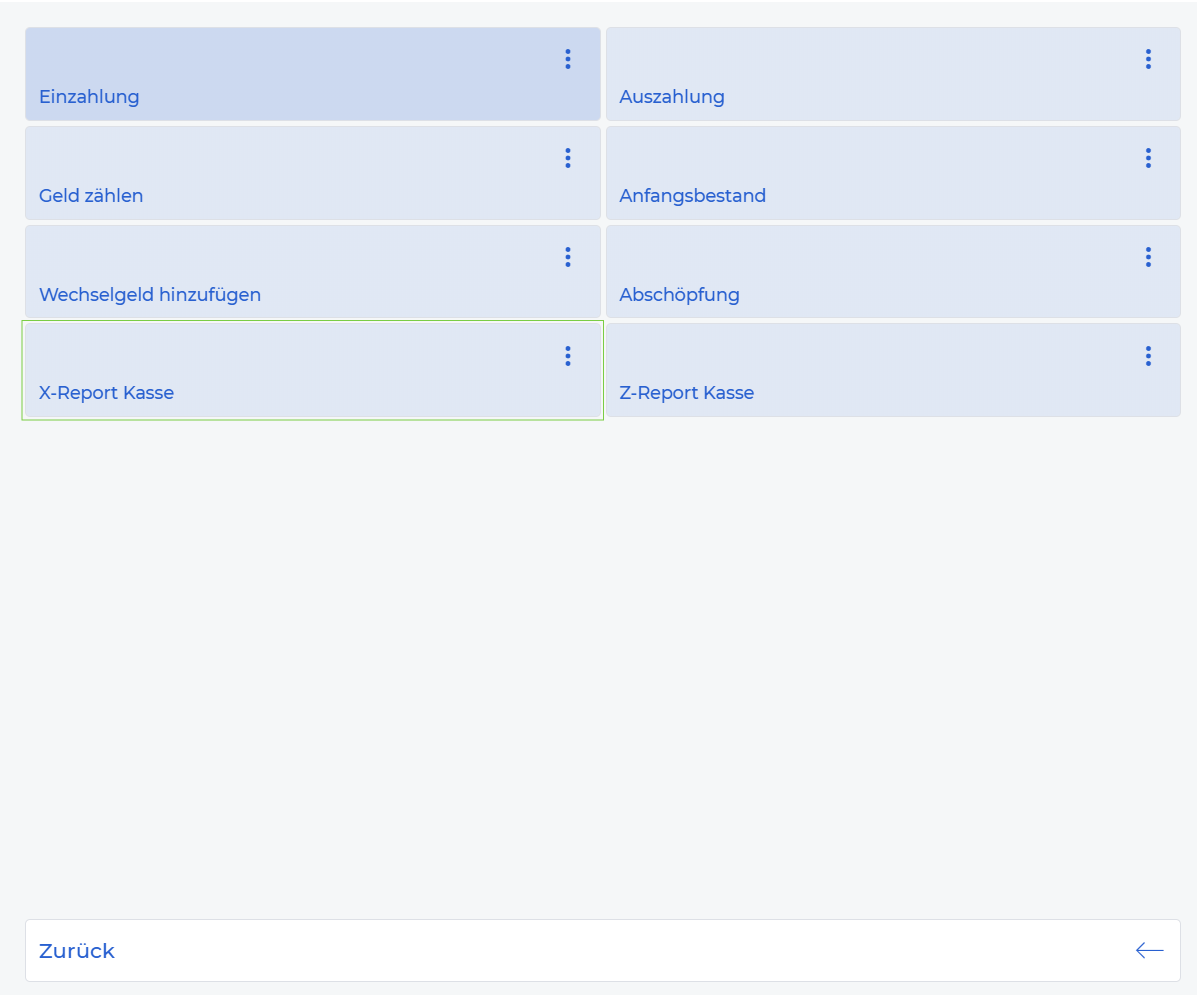 HINWEIS: Ein X-Report kann jederzeit erstellt werden. In diesem X-Report sind alle wichtigen Daten vom Tag, wie den Anfangsbestand, Verkäufe, Einzahlungen und Auszahlungen zu sehen.
HINWEIS: Ein X-Report kann jederzeit erstellt werden. In diesem X-Report sind alle wichtigen Daten vom Tag, wie den Anfangsbestand, Verkäufe, Einzahlungen und Auszahlungen zu sehen.
Außerdem ist ersichtlich, wie viel Geld zum aktuellen Zeitpunkt in der Kasse sein sollte. Der X-Report gibt lediglich die Daten vom Anfang des Tages bis zum gewünschten Zeitpunkt an, beendet NICHT den Tag und kann auch nicht für die Buchhaltung genutzt werden. Anschließend ist es möglich den X Report zu drucken.
5. Auf Jetzt drucken klicken.